2.3.3 Проверьте работу программы, затем модифицируйте её так, чтобы новые значения появлялись на графике слева.
2.3.4 Теперь доработайте программу, чтобы на Waveform Graph можно было видеть график температуры и график среднего значения температуры.
2.4 Создайте прибор, рисующий окружность на двумерном графике вида XY Graph
2.4.1 Поместите на блок-диаграмму цикл For с количеством итераций 100, а внутрь цикла – функцию Cosine из палитры All Functions->Mathematics->Elementary & Special Functions->Trigonometric. Подайте на её вход значения счетчика итераций цикла, помноженные на 1/p, а выходы выведите наружу с использованием автоиндексации, и через функцию Bundle палитры All Functions->Programming->Cluster & Variant заведите на терминал графика вида XY Graph.
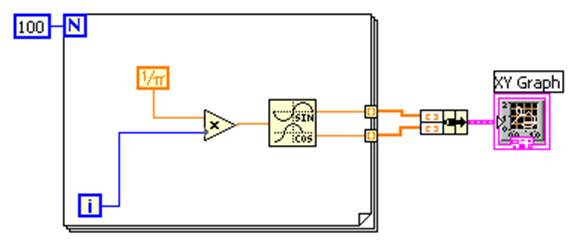
2.4.2 Изучите работу программы. Какое количество итераций цикла будет минимально необходимым? Как сделать, чтобы на графике отображалась как бы сетка меридианов земного шара?
3.1 Чем, с точки зрения программы, отличается график вида Chart, от вида Graph?
3.2 Каким образом можно создать содержащий несколько кривых (multiplot) график вида Chart и вида Graph?
3.3 Как можно сымитировать поведение Waveform Graph на графике вида Chart?
3.4 Как можно сымитировать поведение Waveform Graph на графике вида XY Graph?
3.5 Какие три режима обновления данных на экране графика вида Chart существуют и чем они отличаются друг от друга?
Ознакомление с понятием кластеров, получение навыков работы с функциями кластеров.
2.1 Создайте прибор, в котором осуществляется «разборка» кластера.
2.1.1 Поместите на переднюю панель оболочку кластера (палитра All Controls->Modern->Array, Matrix & Cluster).
2.1.2 Разместите внутри оболочки следующие управляющие элементы: Numeric Control, Push Button, String Control.
2.1.3 Поместите на блок-диаграмму функцию Unbundle (All Functions->Programming->Cluster & Variant) и соедините её вход с терминалом кластера.
2.1.4 Для всех выводов функции Unbundle создайте индикаторы.
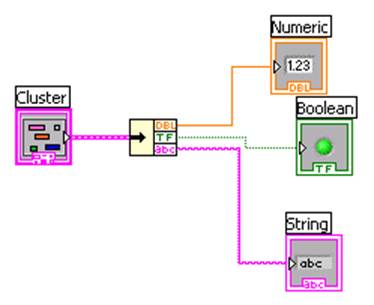
2.1.5 Создайте теперь субприбор, в котором осуществляется генерация случайного числа, сравнения его с пороговым значением 0.5, и сигнализацией об этом в виде булевого значения и строки. Случайное число, булево значение и строку выведите в виде выхода-кластера.
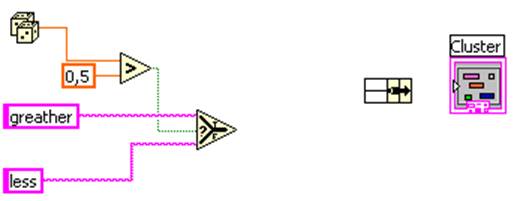
2.1.6 Разместите субприбор в головном приборе, и соедините его выход со входом функции Unbundle, при этом добейтесь того, чтобы это выходное значение имело индикатор на передней панели. Исследуйте работу прибора.
2.2 Отремонтируйте прибор, в котором управляющий элемент-кластер не совпадает с индикатором-кластером.
2.2.1 Откройте прибор ClusterOrdering.vi из папки D:\user\Course\Exercises\LV Basics I.
2.2.2 Переупорядочите составляющие кластера-индикатора так, чтобы его тип соответствовал типу кластера-управляющего элемента, путем выбора в контекстном меню (правый клик по рамке кластера) пункта Reorder Controls In Cluster.
2.3 Создайте прибор, в котором осуществляется «сборка» и «разборка» кластера
2.3.1 Откройте прибор ClusterFunctions.vi из папки D:\user\Course\Exercises\LV Basics I.
2.3.2 Воспользуйтесь функциями Bundle и Unbundle палитры All Functions->Programming->Cluster & Variant, чтобы обеспечить вывод информации с кластера-управляющего элемента на кластер-индикатор без изменения порядка элементов кластеров.
2.4 Изучите структуру кластера ошибок, взяв соответствующий элемент управления Error In из палитры All Controls->Modern->Array, Matrix & Cluster. Объясните возможное применение кластера с подобной структурой.
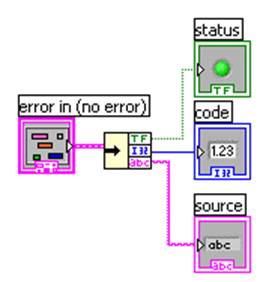
3.1 Что такое кластер?
3.2 Какому понятию в С++ аналогичен кластер?
3.3 При каких условиях один тип кластера будет идентичен другому?
Ознакомление с понятием структуры языка последовательности, получение навыков создания последовательности и работы с её внутренними переменными.
2.1 Создайте прибор, вычисляющий время выполнения определенного количества операций.
2.1.1 Разместите на передней панели числовое поле ввода типа I32 с названием «Количество итераций», числовой индикатор типа DBL с названием «Время работы» и числовой индикатор типа DBL с названием «Скорость выполнения операций».
2.1.2 Разместите на блок-диаграмме структуру Stacked Sequence Structure из палитры All Functions->Programming->Structures. Поместите внутрь неё функцию Tick Count(ms) из палитры All Functions->Programming->Time. Добавьте в этот кадр последовательности локальную переменную, выбрав в контекстном меню на рамке последовательности пункт Add Sequence Local. Соедините выход функции Tick Count (ms) с этой локальной переменной.
2.1.3 Добавьте следующий кадр в последовательность, выбрав в контекстном меню на рамке последовательности пункт Add Frame After. Разместите в нём цикл типа For Loop, на вход количества итераций которого подайте значение терминала поля ввода «Количество итераций». Разместите внутри цикла операцию вычисления квадратного корня из случайного числа (функции Random Number (0-1) и Square Root палитры All Functions->Programming->Numeric). Обеспечьте вывод количества итераций в локальную переменную.
2.1.4 Добавьте еще один кадр в последовательность. В нём разместите функцию Tick Count (ms), и реализуйте вычисление разницы времен с переводом единиц в секунды, а также скорости выполнения операций, с выводом результатов на соответствующие индикаторы передней панели.
Уважаемый посетитель!
Чтобы распечатать файл, скачайте его (в формате Word).
Ссылка на скачивание - внизу страницы.